 |
 |
|
||
 |
||||
Impression poster (pour Windows uniquement)
L’impression Poster permet d’imprimer une image à la taille d’un poster en agrandissant le document de façon à couvrir plusieurs feuilles de papier.
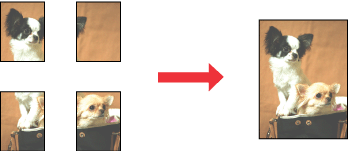
 Remarque :
Remarque :|
Cette fonction n’est pas disponible sous Mac OS X.
|
Paramètres de l'imprimante
 |
Accédez aux paramètres de l'imprimante.
|
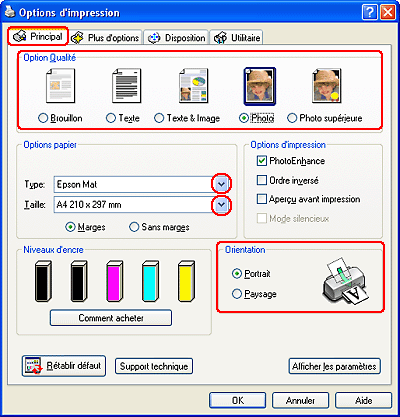
 |
Cliquez sur l'onglet Principal et sélectionnez un des paramètres Option Qualité suivants :
|
Brouillon pour obtenir des brouillons approximatifs présentant une qualité d’impression réduite
Texte pour les documents contenant uniquement du texte
Texte & Image pour les pages de qualité plus élevée contenant du texte et des images
Photo pour obtenir une qualité et une vitesse satisfaisantes
Photo supérieure pour obtenir une qualité d’impression optimale
 |
Sélectionnez le paramètre Type approprié.
|
 |
Sélectionnez le paramètre Taille approprié.
|
 |
Pour modifier l'orientation de l'impression, sélectionnez Portrait (vertical) ou Paysage (horizontal).
|
 |
Cliquez sur l’onglet Disposition, sélectionnez Multi-Pages, puis sélectionnez Impression poster. Cliquez sur la flèche Haut ou Bas pour sélectionner 2x1, 2x2, 3x3 ou 4x4.
|
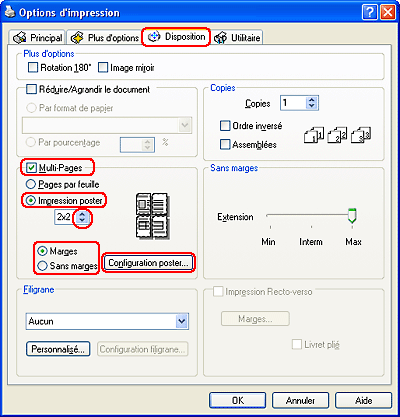
 |
Sélectionnez l'option Marges ou Sans marges conformément au tableau suivant.
|
|
Marges
|
Les panneaux sont imprimés avec des marges de découpe et doivent être placés les uns sur les autres.
|
|
Sans marges
|
Vous permet de créer des posters sans découper les marges et placer les panneaux les uns sur les autres.
|
 Remarque :
Remarque :|
Le paramètre Marges zéro n'est pas disponible pour l'impression de posters sous Windows Me et 98 SE.
|
Vous pouvez définir la portion de l'image située au-delà des bords du papier à l'aide du curseur Extension sans marges de la fenêtre Disposition.
 |
Pour définir le mode d’impression du poster, cliquez sur le bouton Configuration poster. La fenêtre Configuration poster apparaît.
|
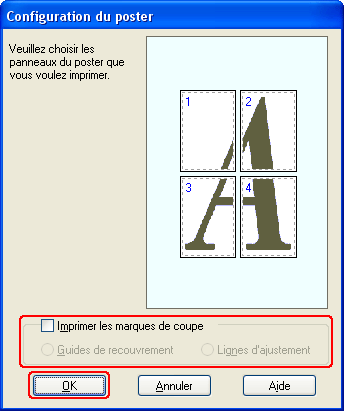
 |
Définissez les paramètres suivants :
|
|
Imprimer les marques de coupe
|
Imprime les lignes de guidage à utiliser lors de la découpe.
|
|
Guides de recouvrement
|
Fait se chevaucher légèrement les panneaux et imprime des guides de recouvrement pour un alignement plus précis.
|
|
Lignes d’ajustement
|
Imprime des lignes de coupe pour vous aider à découper les pages.
|
 Remarque :
Remarque :|
Si vous sélectionnez l'option Sans marges à l'étape 7, le message "Les posters sont imprimés sans marges" s'affiche dans la fenêtre et les paramètres du tableau ci-dessus ne sont pas disponibles.
Si vous ne souhaitez imprimer que certains des panneaux et non le poster tout entier, cliquez sur les panneaux que vous ne souhaitez pas imprimer.
|
 |
Cliquez sur OK pour fermer la fenêtre Configuration poster.
|
Une fois les étapes ci-dessus réalisées, imprimez un exemplaire à titre d’essai et examinez les résultats avant d’imprimer un travail en totalité. Puis, suivez les instructions.
 Comment créer un poster à partir d'impressions
Comment créer un poster à partir d'impressions
 Comment créer un poster à partir d'impressions
Comment créer un poster à partir d'impressions
Comment créer un poster à partir d'impressions
Voici un exemple de création de poster pour lequel on sélectionne l'option 2x2 dans la zone Impression poster et l'option Guides de recouvrement dans la zone Imprimer les marques de coupe.
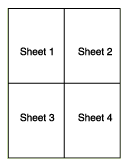
 |
Coupez la marge de la feuille 1 le long de la ligne verticale raccordant les repères d'alignement supérieur et inférieur :
|
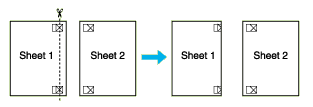
 |
Placez la feuille 1 sur la feuille 2, superposez les marques d'alignement des deux feuilles, puis réunissez-les provisoirement en plaçant du ruban adhésif au verso :
|
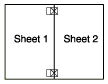
 |
Coupez les feuilles assemblées le long de la ligne verticale raccordant les repères d'alignement (cette fois, une ligne située à gauche des repères) :
|
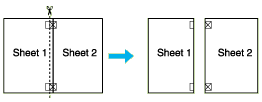
 |
Alignez les feuilles à l'aide des repères d'alignement, puis réunissez-les en plaçant du ruban adhésif au verso :
|
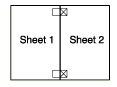
 |
Répétez les instructions des étapes 1 à 4 pour assembler les feuilles 3 et 4 de la même façon.
|
 |
Répétez les instructions des étapes 1 à 4 pour assembler le jeu supérieur et le jeu inférieur :
|
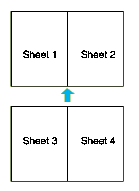
 |
Découpez les marges restantes.
|
